图片转换jpg格式的方法 如何将照片转换为gif格式
更新时间:2024-03-17 11:55:32作者:xiaoliu
在当今社交媒体充斥着各种形式的图片和动图的时代,我们经常需要将照片转换为不同的格式来适应不同的需求,其中将照片转换为gif格式是一种常见的需求。通过简单的操作,我们可以将静态的照片转换为动态的gif图,让我们的作品更加生动和有趣。接下来我们将介绍一种简单的方法来实现这一目的。
如何将照片转换为gif格式:
1、最简单的方法,就是利用Windows自带的“画图”工具实现转换。
利用“画图”工具打开需要进行转换的图片文件,点击“文件”-“另存为”-“存储为JPG格式”项即可。
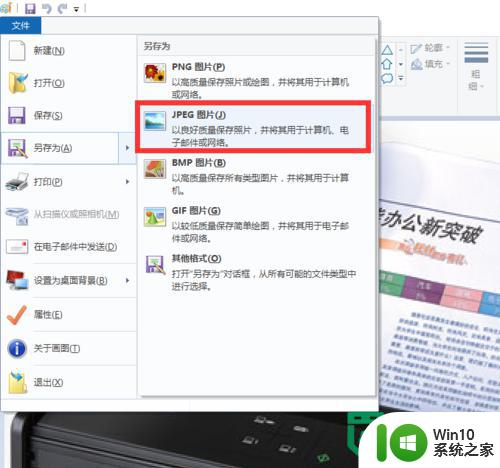
2、其实我们还可以借助许多截图工具实现图片格式的转换:
例如可以使用最常用的“QQ截图”,直接按“Ctrl+Alt+A”即可进入截图状态,点击“保存”按钮。

3、从弹出的“另存为”窗口中,将“文件类型”设置为“JPG格式”,输入相应的文件名,点击“保存”按钮即可。
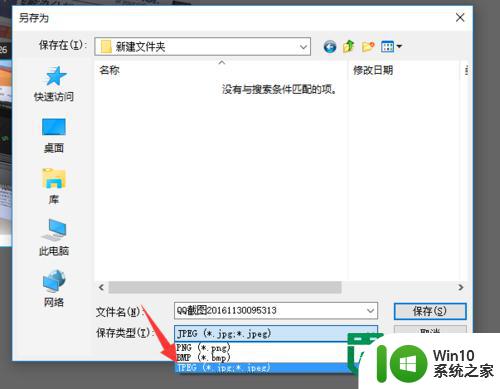
4、还有一种比较常用的方法,就是利用网页版图片转换工具来实现,如图所示,切换到“图片转换”-“JPG格式”选项卡。
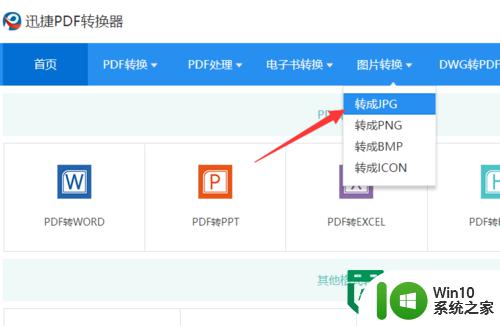
5、从其页面中点击“选择文件”按钮,以选择想要进行转换的图片文件,待添加图片完成后,点击“开始转换”按钮。
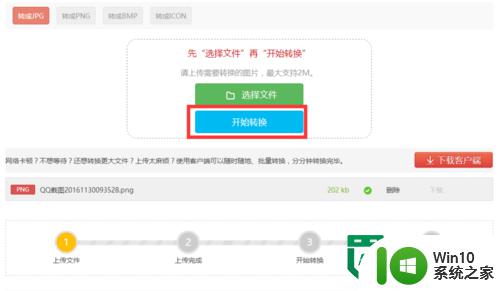
6、等待一会,同时查看转换进度情况,等转换完成后,直接点击右侧的“下载”按钮,就可以输出保存转换完成的JPG图片啦。
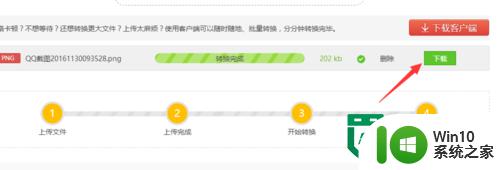
以上就是图片转换jpg格式的方法的全部内容,还有不清楚的用户就可以参考一下小编的步骤进行操作,希望能够对大家有所帮助。
图片转换jpg格式的方法 如何将照片转换为gif格式相关教程
- 照片转换为jpg格式的步骤 如何将照片转换为jpg文件
- 照片转换成jpg格式方法 照片转换成jpg格式的步骤
- 如何将图片png转化为jpg格式 图片格式转换工具
- 怎么把图片转为jpg格式文件 图片转换为JPG格式的方法
- 电脑照片格式怎么转换jpg 照片转换成jpg格式的步骤
- 怎样把png图片转变成jpg格式 怎么将png图片转换为jpg格式
- 电脑照片格式怎么转换jpg 照片格式转换软件哪个好用
- 将png图片转为jpg 如何将png图片转换成jpg格式
- 如何将PNG图片转化为JPG格式 照片格式转换为JPG的方法和步骤
- 如何将电脑上的照片转化为jpg格式 电脑上保存的图片怎样才能转换为jpg格式
- 图片格式怎么改成jpg 如何将图片格式转换为jpg
- 如何把图片转为jpg格式 如何将图片从PNG格式转换为JPG格式
- U盘装机提示Error 15:File Not Found怎么解决 U盘装机Error 15怎么解决
- 无线网络手机能连上电脑连不上怎么办 无线网络手机连接电脑失败怎么解决
- 酷我音乐电脑版怎么取消边听歌变缓存 酷我音乐电脑版取消边听歌功能步骤
- 设置电脑ip提示出现了一个意外怎么解决 电脑IP设置出现意外怎么办
电脑教程推荐
- 1 w8系统运行程序提示msg:xxxx.exe–无法找到入口的解决方法 w8系统无法找到入口程序解决方法
- 2 雷电模拟器游戏中心打不开一直加载中怎么解决 雷电模拟器游戏中心无法打开怎么办
- 3 如何使用disk genius调整分区大小c盘 Disk Genius如何调整C盘分区大小
- 4 清除xp系统操作记录保护隐私安全的方法 如何清除Windows XP系统中的操作记录以保护隐私安全
- 5 u盘需要提供管理员权限才能复制到文件夹怎么办 u盘复制文件夹需要管理员权限
- 6 华硕P8H61-M PLUS主板bios设置u盘启动的步骤图解 华硕P8H61-M PLUS主板bios设置u盘启动方法步骤图解
- 7 无法打开这个应用请与你的系统管理员联系怎么办 应用打不开怎么处理
- 8 华擎主板设置bios的方法 华擎主板bios设置教程
- 9 笔记本无法正常启动您的电脑oxc0000001修复方法 笔记本电脑启动错误oxc0000001解决方法
- 10 U盘盘符不显示时打开U盘的技巧 U盘插入电脑后没反应怎么办
win10系统推荐
- 1 萝卜家园ghost win10 32位安装稳定版下载v2023.12
- 2 电脑公司ghost win10 64位专业免激活版v2023.12
- 3 番茄家园ghost win10 32位旗舰破解版v2023.12
- 4 索尼笔记本ghost win10 64位原版正式版v2023.12
- 5 系统之家ghost win10 64位u盘家庭版v2023.12
- 6 电脑公司ghost win10 64位官方破解版v2023.12
- 7 系统之家windows10 64位原版安装版v2023.12
- 8 深度技术ghost win10 64位极速稳定版v2023.12
- 9 雨林木风ghost win10 64位专业旗舰版v2023.12
- 10 电脑公司ghost win10 32位正式装机版v2023.12